昨天介紹完 Claude Code 的概念後,今天我們就要來實際安裝了
我知道,看到過程中要開啟這種純文字介面的時候,可能很多人就已經有點怕怕的了
但相信我,整個過程其實就像安裝一般 app 一樣,只是介面長得比較工程師而已(不是格子襯衫那種
如果是 Windows 的讀者,開啟你的 Powershell 這個應用
如果是 Mac 的讀者,開啟你的 Terminal(終端機)這個應用
如果是 Linux 的讀者,你應該不需要我廢話🤣🤣
我們需要先確認電腦有沒有 Node.js,在終端機入:
node -v
如果顯示版本號(如 v24.3.0),那麼可以直接跳到 Step 3
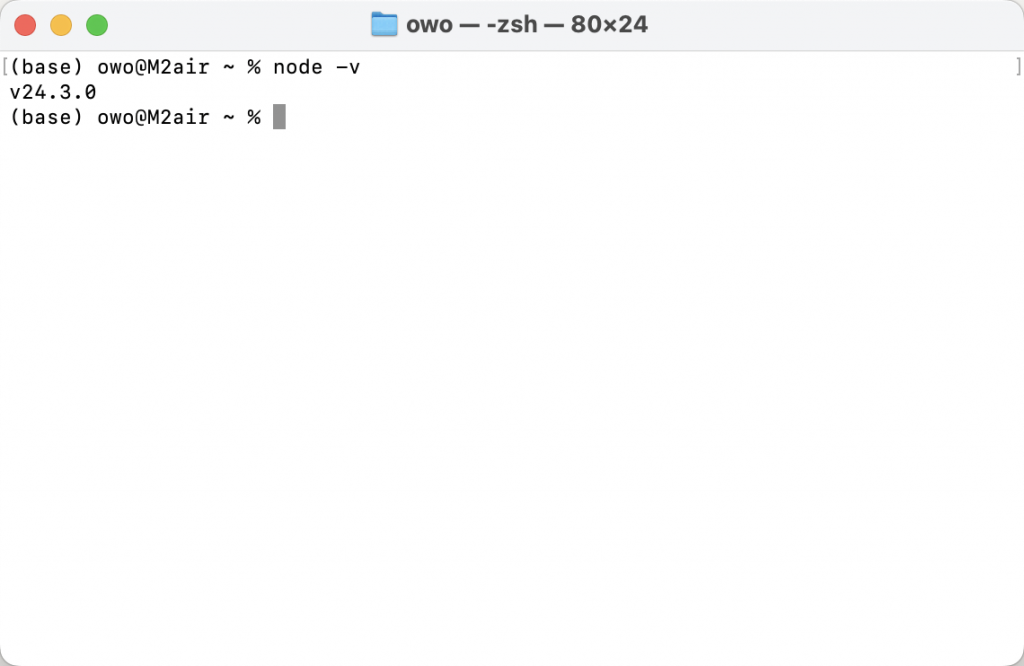
如果顯示「command not found」,我們需要先裝 Node.js:
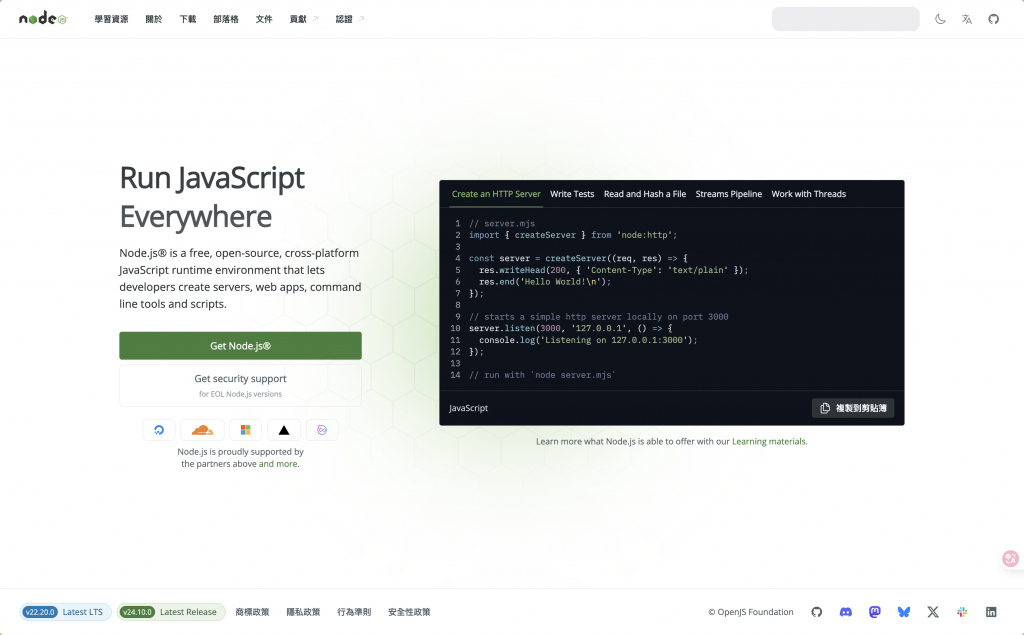
裝完後記得關掉終端機再重新開啟,然後再試一次 node -v
現在來到重頭戲了!在 Git Bash 或 Terminal 中輸入:
npm install -g @anthropic-ai/claude-code
重要提醒:
按下 Enter 後,會看到進度條和一堆文字跑過去,稍微等它跑完(沒有在動了)後看到這樣的畫面就是安裝完成了
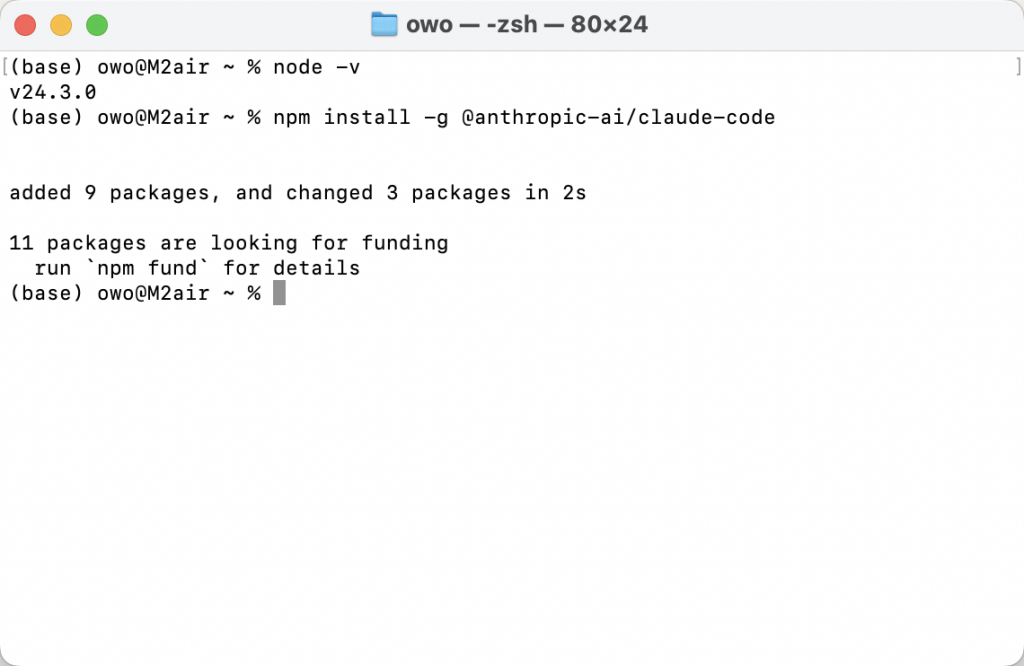
我們輸入這個指令
claude doctor
它會告訴我們安裝的類型和版本,確認一切正常
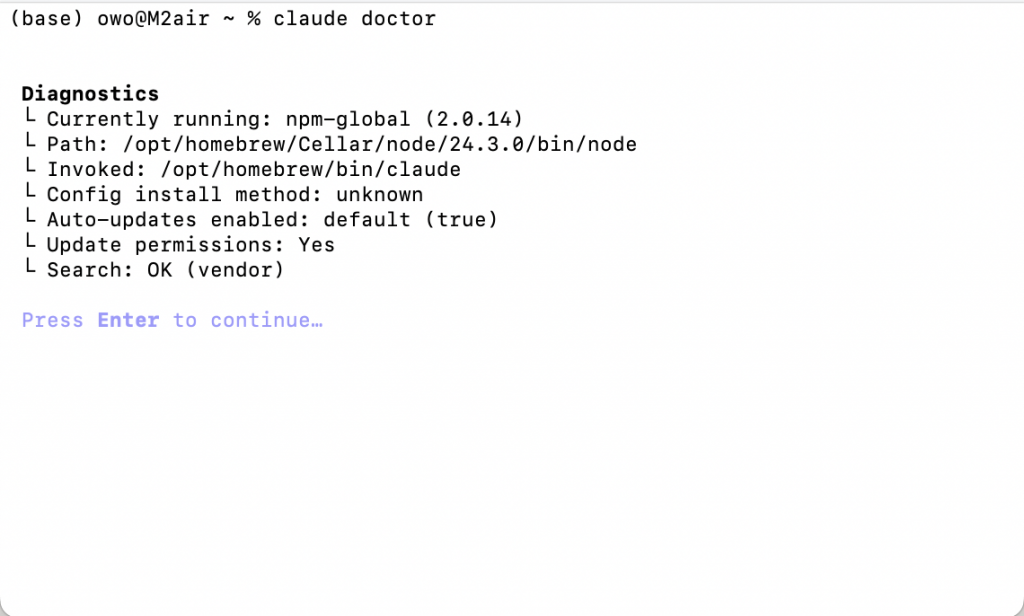
在終端機輸入:
claude
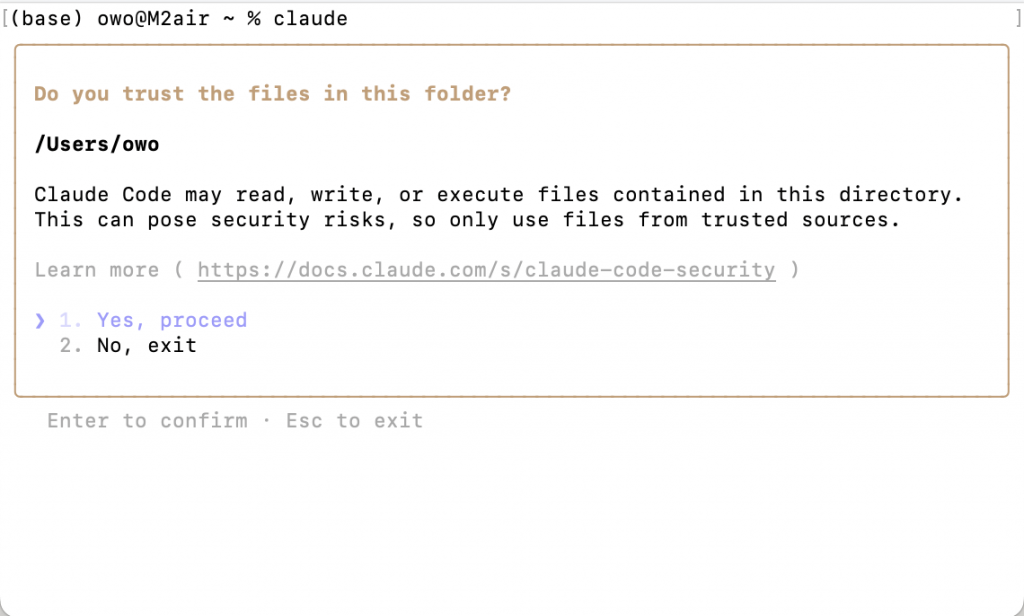
第一次執行時,我們會需要做驗證
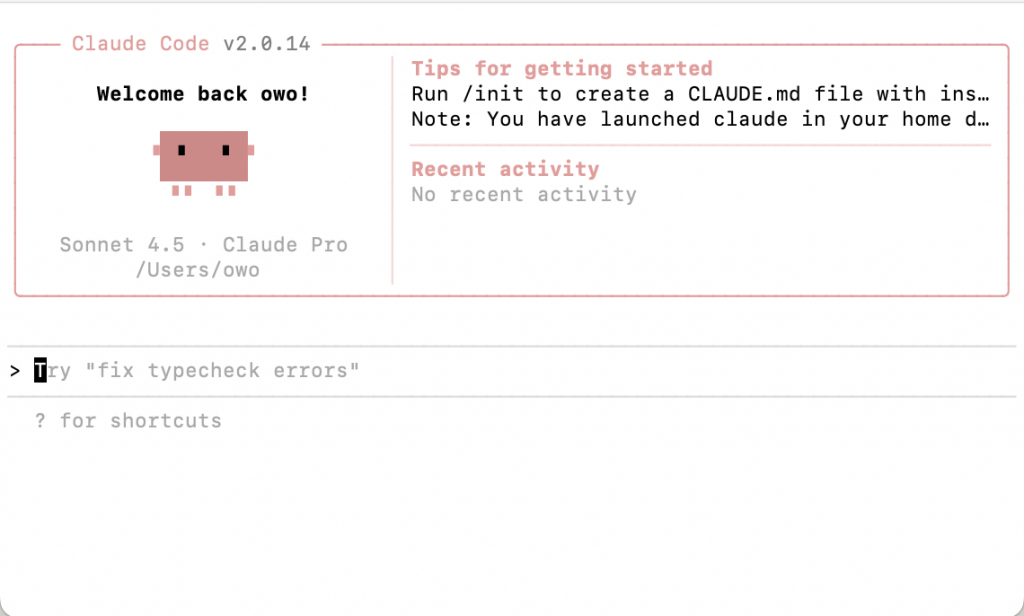
回到終端機,應該會看到 Claude Code 已經準備好了!
如果一切順利,我們現在應該在 Claude Code 的對話介面了
來個簡單的任務測試看看,輸入:
列出目前資料夾的所有檔案
Claude Code 應該會顯示檔案清單
那麼恭喜!我們已經成功完成安裝了!!
